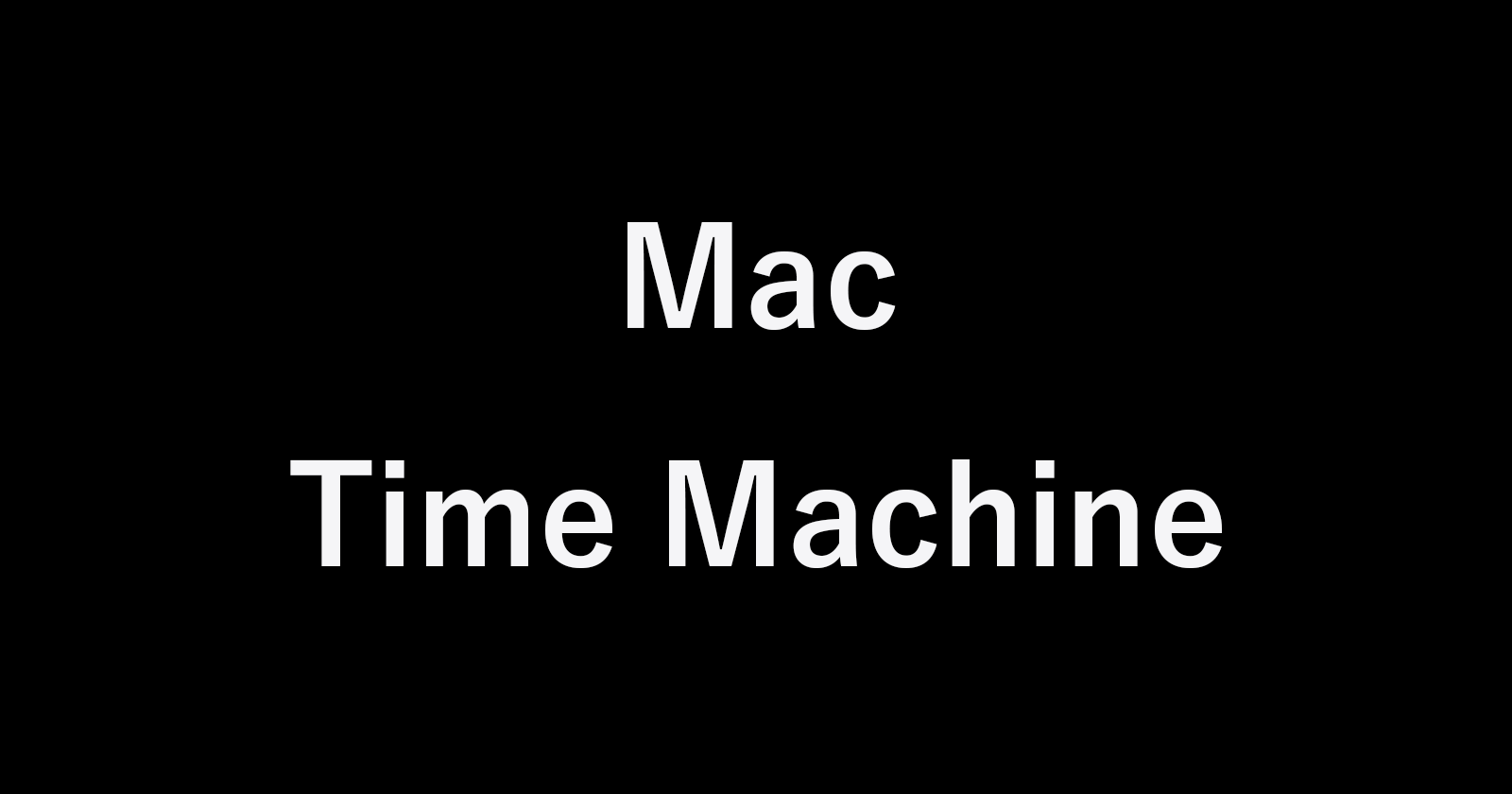目次
ここでは Mac のバックアップ・アプリ「Time Machine」の使い方と設定方法を紹介します。
Time Machine とは、Mac OS X に内蔵されているバックアップ・アプリのことです。簡単な設定を行うだけで、Mac のすべてのファイルをバックアップしてくれます。
安心・簡単なので、Mac を購入したら必ず設定しておきましょう。
Time Machine のバックアップには次のものが保存されます。
- 過去24時間の1時間ごとのバックアップ
- 過去1ヵ月の1日ごとのバックアップ
- 過去のすべての月の1週間ごとのバックアップ
Time Machine で指定しているディスクがいっぱいになった場合は、一番古いバックアップから削除されます。
HDD
管理人が Time Machine に利用しているHDDです。